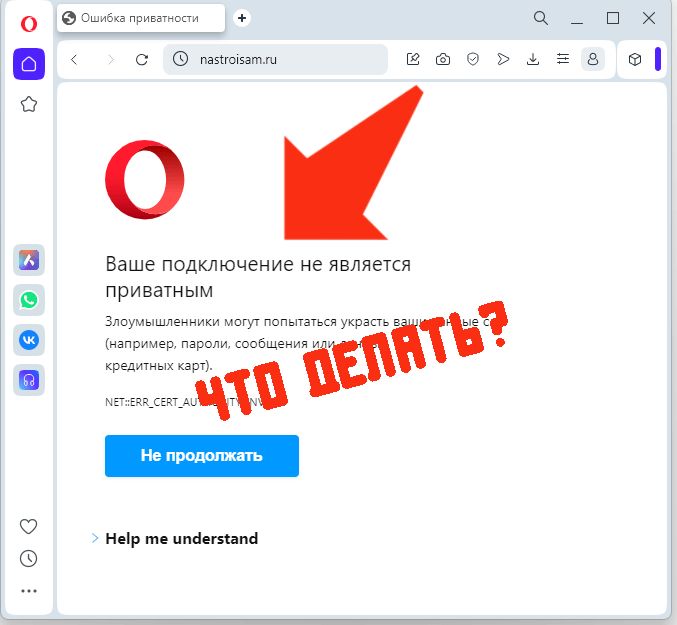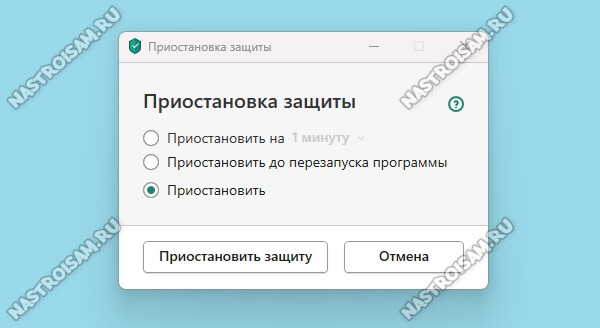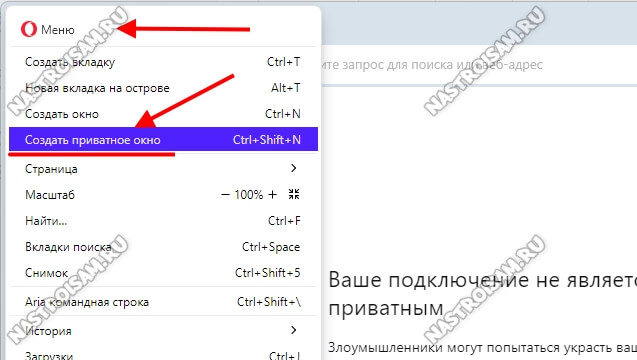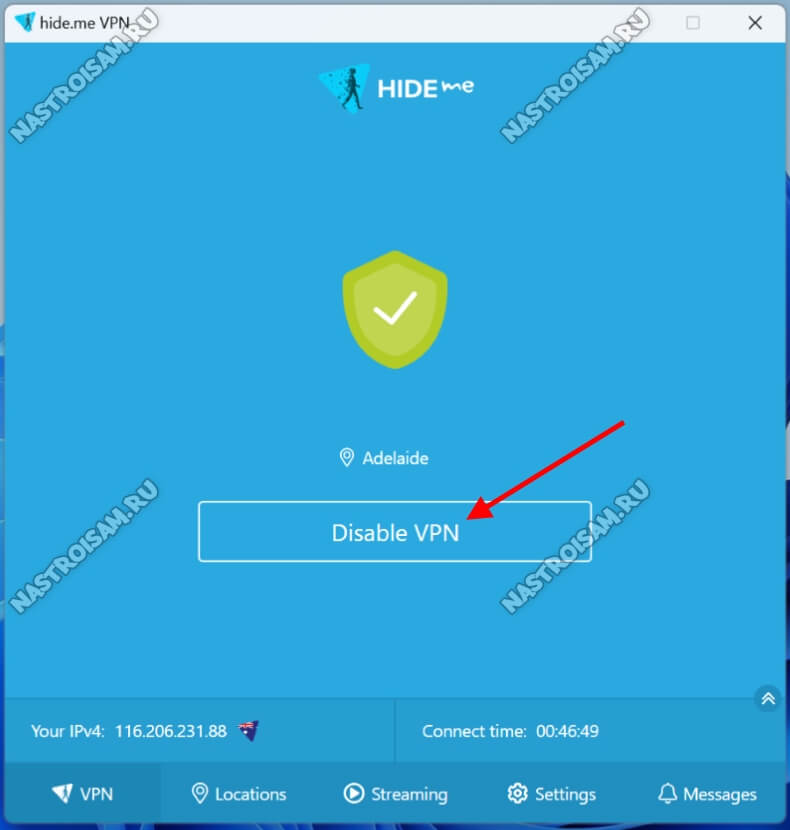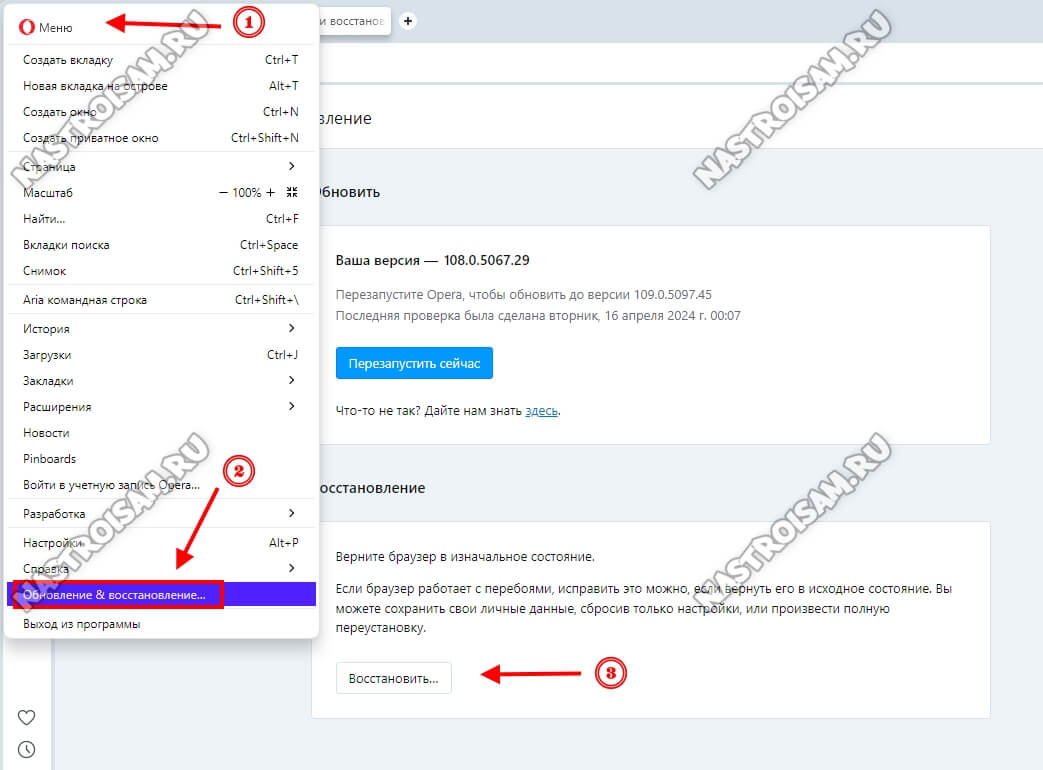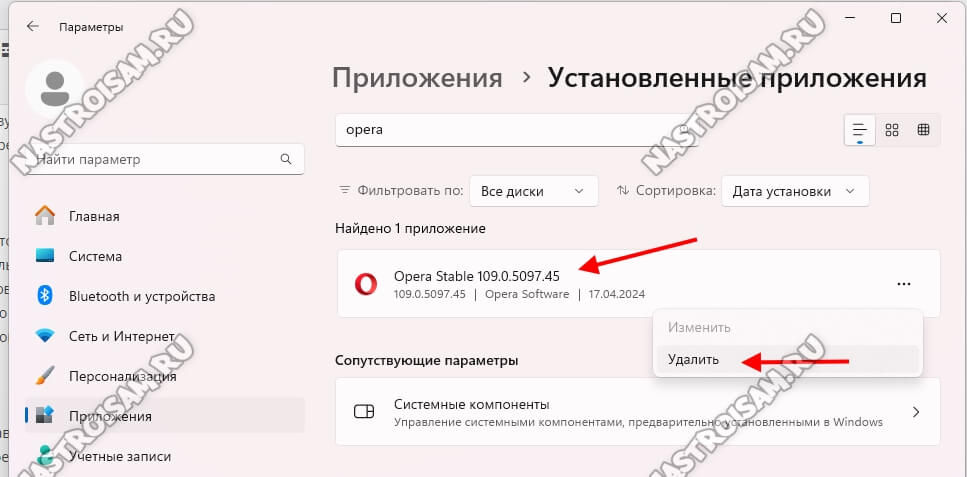У веб-браузера Opera очень и очень много поклонников. И иногда они сталкиваются с сообщением «Подключение не является приватным», которое появляется вместо страниц нужного сайта. Существует несколько основных причин для появления этой ошибки отсутствия приватного соединения и каждую из них необходимо проверить. Это поможет устранить проблему и вернуть любимый браузер в рабочее состояние. В этой инструкции я хочу как можно подробнее рассказать о том как убрать ошибку приватности в Опере.
Неверная дата и время в Windows
Неправильно выставленные в ОС Windows системные дата и время — это самая часто встречаемая и можно сказать что главная причина, по которой при попытке открыть какую-нибудь страницу сайта Opera выдаёт сообщение «Ваше подключение не является приватным».
Исправляется легко — надо нажать правой кнопкой мышки по часам в правом нижнем углу экрана и выбрать в меню пункт «Настроить дату и времени».
Дальше, в появившемся окне надо включить автоматическую синхронизацию времени с серверами в Интернете. Теперь время будет автоматически определяться по текущему часовому поясу.
Конечно, можно выставить правильную дату и время вручную, но оптимальнее всё же делать это автоматически. Теперь странички должны открываться в Опере без каких-либо проблем с сертификатом.
Антивирус или брандмауэр
Про появлении ошибки «Подключение не является приватным» не связанной с системным временем, попробуйте отключить на время проверки свой антивирус. Для этого в системном трее, рядом с часами, найдите значок своей антивирусной программы, откройте её настройки и деактивируйте защиту.
Теперь проверьте доступность сайтов. Если проблема ушла – её причину надо искать в настройках своего антивируса, скорее всего это связано с его активным веб-сканером и фильтрацией по протоколу «https». Точнее можно будет найти на форумах техподдержки антивируса. Обычно дело в «кривом» обновлении или неправильно выбранном режиме фильтрации.
Расширения браузера Opera
Очень часто проблем в работе браузера Опера добавляют установленные у него расширения или подключенные сервисы безопасности. Самый простой способ проверить эту теорию – открыть сайт в приватной вкладке режима «Инкогнито». Нажмите на значок-логотип «Opera» в верхнем левом углу браузера и выберите пункт «Создать приватное окно». Так же можно просто нажать комбинацию клавиш «CNTRL + SHIFT + N».
Пробуем открывать сайты и смотрим результат.
В этом случае не будут работать никакие установленные дополнительно расширения и, если сайты будут открываться без проблем — причина именно в этих дополнительных модулях. Пробуйте отключить их по одному и смотреть результат. Когда виновник будет найден – попробуйте переустановить его или, если расширение не нужно – удалить.
VPN-клиент вызывает ошибку ошибку «Подключение не защищено»
Частенько ошибка приватности в Опере, связанная с работой сертификатов, возникает из-за использования «кривых» VPN-клиентов или сомнительных VPN-серверов. Отключите свой VPN-клиент – доступность сайтов восстановилась?
Если да, то более этим VPN лучше не пользоваться и с ним явно что-то не то. Либо он как-то неправильно сконфигурирован, либо используется для перехвата пользовательского трафика.
Сброс настроек браузера
Не помог ни один из вышеперечисленных шагов? Тогда давайте попробуем вернуть первоначальные настройки Оперы через сброс его настроек. В этом случае зайдите в раздел настройки приложения, кликнув на значок в виде шестеренки в левом столбике навигации и в самом низу страницы выберите пункт «Восстановление настроек по умолчанию».
Внимание! При сбросе будут удалены сохраненные расширения, история, пароли и т.д. Заранее сохраните нужные данные, иначе Вы их потеряете.
Переустановка приложения Opera
Ну и самый крайний случай, когда иного выхода нет – это полная переустановка веб-браузера. Вам нужно будет полностью удалить браузер
Зайдите в меню «Пуск», откройте «Параметры» и найдите раздел «Приложения» → «Установленные приложения»:
Находим строчку «Opera Stable», кликаем на значок в виде трех точек и в появившемся меню выбираем пункт «Удалить».
Теперь желательно почистить ОС с помощью, например, CCleaner и установить самую последнюю версию с сайта разработчиков.